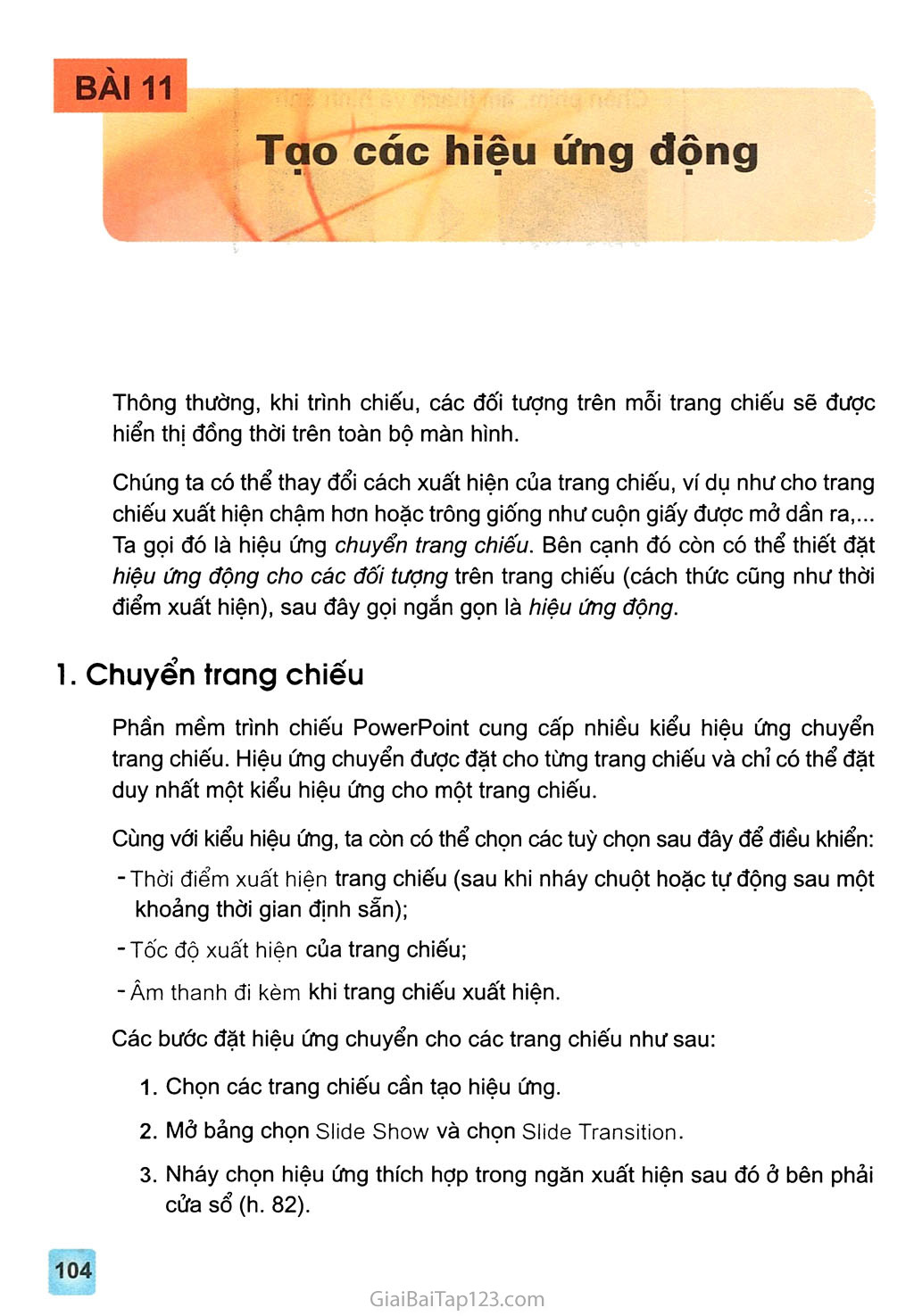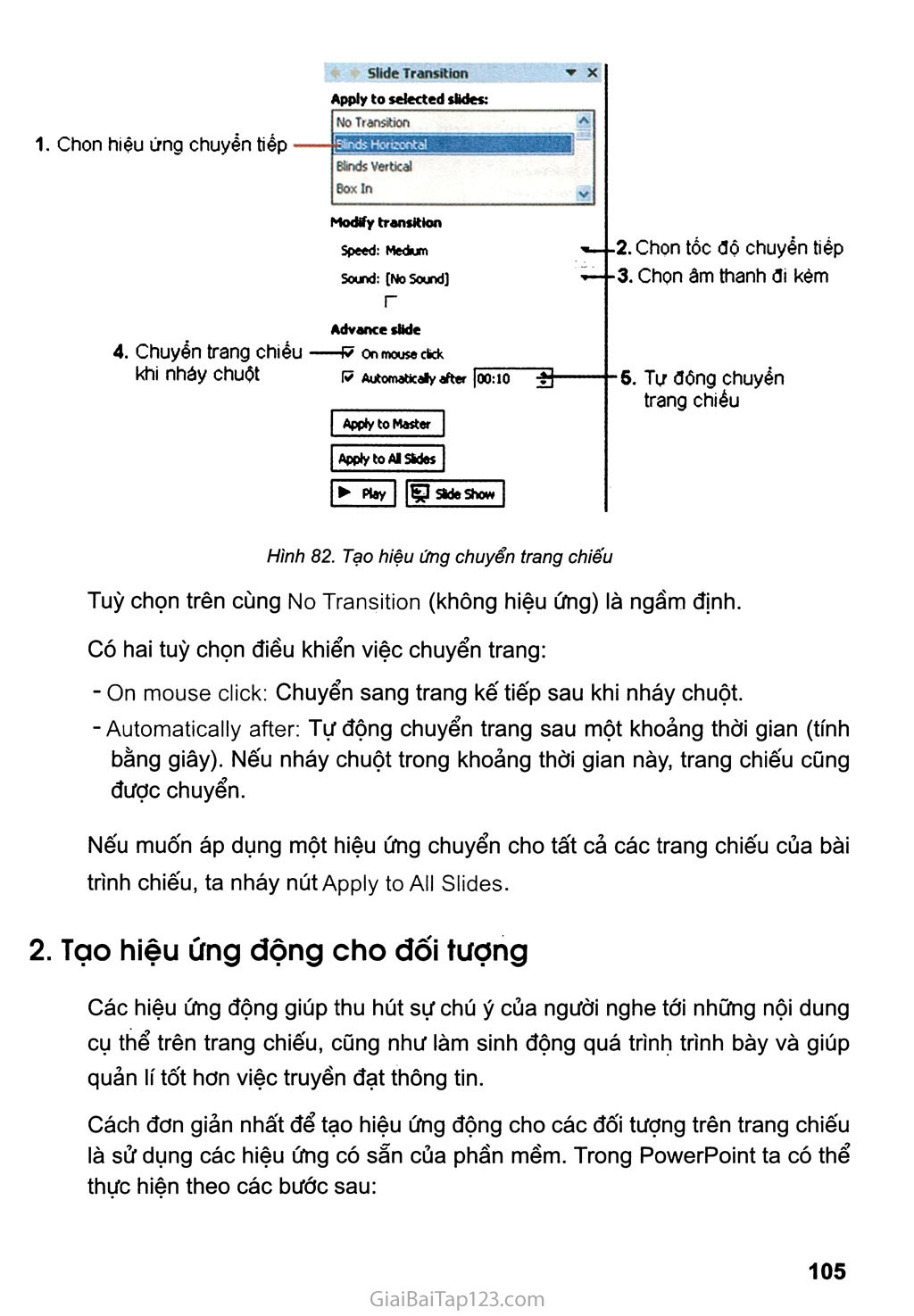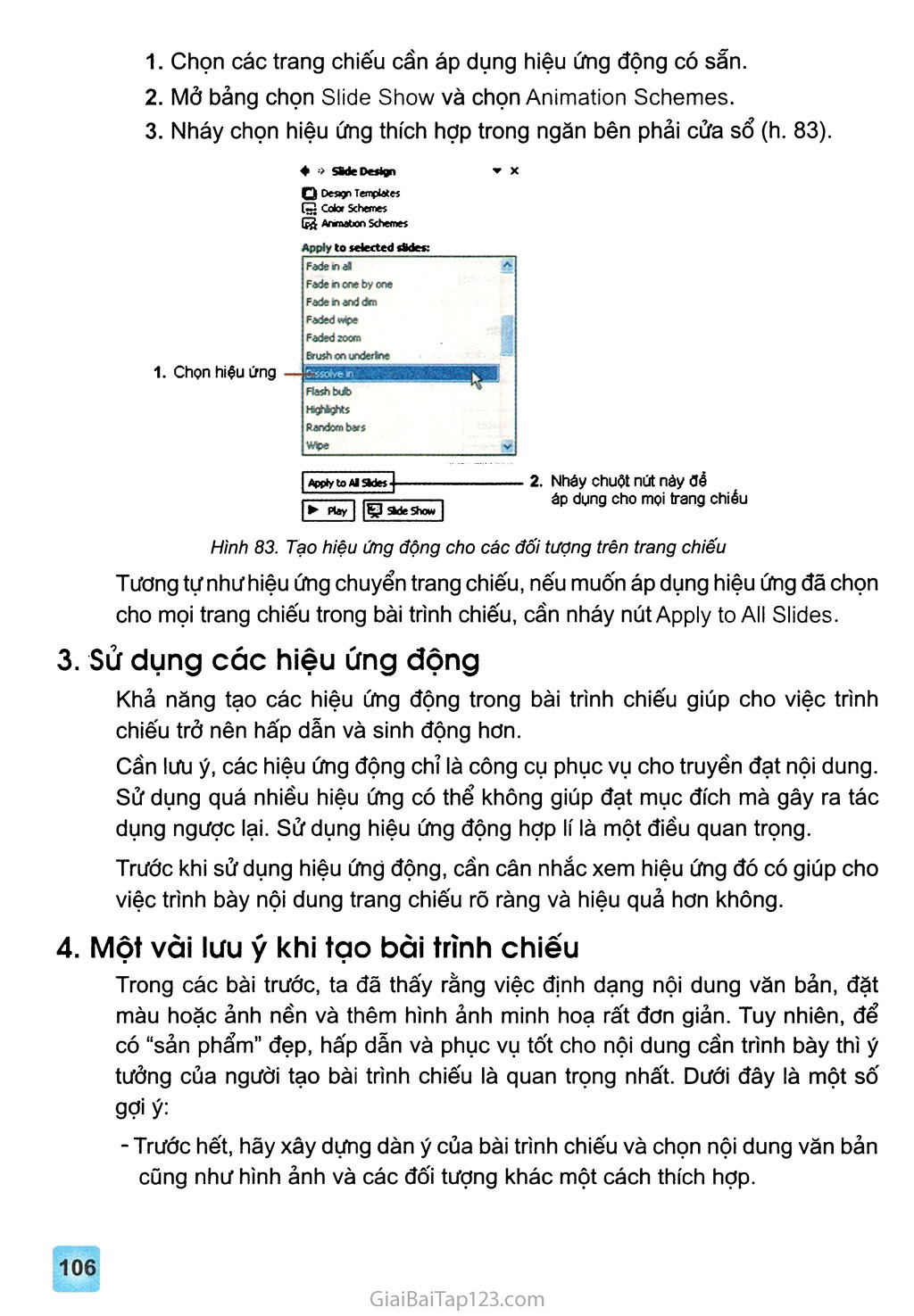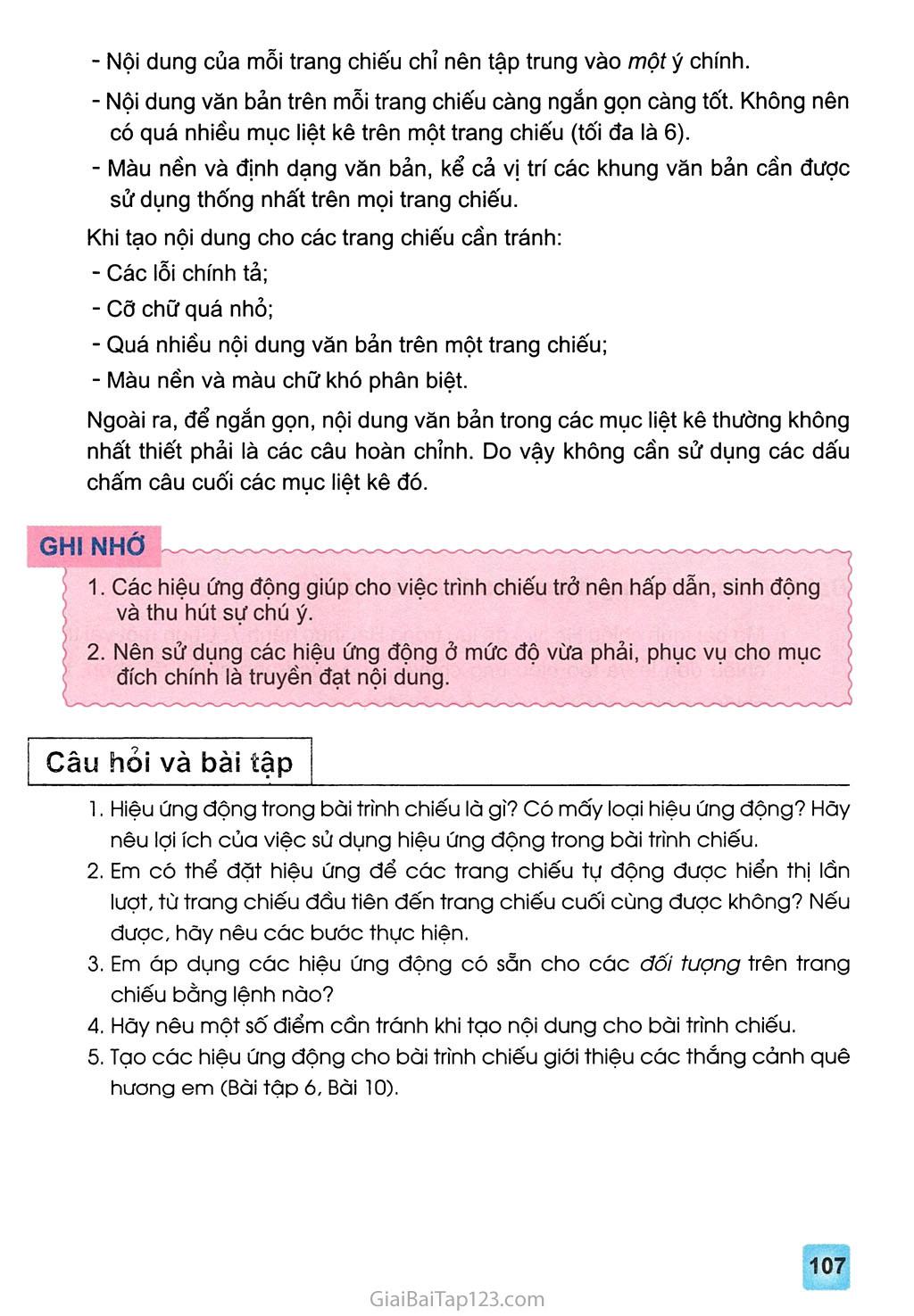SGK Tin Học 9 - Bài 11. Tạo các hiệu ứng động
BÀI Tạo các hiệu ứng động Thông thường, khi trình chiếu, các đối tượng trên mỗi trang chiếu sẽ được hiển thị đồng thời trên toàn bộ màn hình. Chúng ta có thể thay đổi cách xuất hiện của trang chiếu, ví dụ như cho trang chiếu xuất hiện chậm hơn hoặc trông giống như cuộn giấy được mở dần ra,... Ta gọi đó là hiệu ứng chuyển trang chiếu. Bên cạnh đó còn có thể thiết đặt hiệu ứng động cho các đối tượng trên trang chiếu (cách thức cũng như thời điểm xuất hiện), sau đây gọi ngắn gọn là hiệu ứng động. Chuyển trang chiếu Phần mềm trình chiếu PowerPoint cung cấp nhiều kiểu hiệu ứng chuyển trang chiếu. Hiệu ứng chuyển được đặt cho từng trang chiếu và chỉ có thể đặt duy nhất một kiểu hiệu ứng cho một trang chiếu. Cùng với kiểu hiệu ứng, ta còn có thể chọn các tuỳ chọn sau đây để điều khiển: -Thời điểm xuất hiện trang chiếu (sau khi nháy chuột hoặc tự động sau một khoảng thòi gian định sẵn); -Tốc độ xuất hiện của trang chiếu; -Âm thanh đi kèm khi trang chiếu xuất hiện. Các bước đặt hiệu ứng chuyển cho các trang chiếu như sau: Chọn các trang chiếu cần tạo hiệu ứng. Mở bảng chọn Slide Show và chọn Slide Transition. Nháy chọn hiệu ứng thích hợp trong ngăn xuất hiện sau đó ở bên phải cửa sổ (h. 82). 1. Chon hiệu ứng chuyển tiếp Chon tốc độ chuyển tiểp Chọn âm thanh đi kèm 4. Chuyên trang chiếu khi nháy chuôt 5. Tự đông chuyển trang chiếu Hình 82. Tạo hiệu ứng chuyển trang chiếu Tuỳ chọn trên cùng No Transition (không hiệu ứng) là ngầm định. Có hai tuỳ chọn điều khiển việc chuyển trang: - On mouse click: Chuyển sang trang kế tiếp sau khi nháy chuột. -Automatically after; Tự động chuyển trang sau một khoảng thời gian (tính bằng giây). Nếu nháy chuột trong khoảng thời gian này, trang chiếu cũng được chuyển. Nếu muốn áp dụng một hiệu ứng chuyển cho tất cả các trang chiếu của bài trình chiếu, ta nháy nút Apply to All Slides. Tạo hiệu ứng động cho đối tượng Các hiệu ứng động giúp thu hút sự chú ý của người nghe tới những nội dung cụ thể trên trang chiếu, cũng như làm sinh động quá trình trình bày và giúp quản lí tốt hơn việc truyền đạt thông tin. Cách đơn giản nhất để tạo hiệu ứng động cho các đối tượng trên trang chiếu là sử dụng các hiệu ứng có sẵn của phần mềm. Trong PowerPoint ta có thể thực hiện theo các bước sau: 1- Chọn các trang chiếu cần áp dụng hiệu ứng động có sẵn. 2. Mở bảng chọn Slide Show và chọn Animation Schemes. 3 Nháy chọn hiệu ứng thích hợp trong ngăn bên phải cửa sổ (h. 83). ộ slide Design X Q Design Templates (55 Color Schemes Nháy chuột nút náy để áp dụng cho mọi trang chiếu Hình 83. Tạo hiệu ứng động cho các đối tượng trên trang chiếu Tương tự như hiệu ứng chuyển trang chiếu, nếu muốn áp dụng hiệu ứng đã chọn cho mọi trang chiếu trong bài trình chiếu, cần nháy nút Apply to All Slides. sử dụng các hiệu ứng động Khả năng tạo các hiệu ứng động trong bài trình chiếu giúp cho việc trình chiếu trở nên hấp dẫn và sinh động hơn. Cần lưu ý, các hiệu ứng động chỉ là công cụ phục vụ cho truyền đạt nội dung. Sử dụng quá nhiều hiệu ứng có thể không giúp đạt mục đích mà gây ra tác dụng ngược lại. Sử dụng hiệu ứng động hợp lí là một điều quan trọng. Trước khi sử dụng hiệu ứng động, cần cân nhắc xem hiệu ứng đó có giúp cho việc trình bày nội dung trang chiếu rõ ràng và hiệu quả hơn không. Một vài lưu ý khi tạo bài trình chiếu Trong các bài trước, ta đã thấy rằng việc định dạng nội dung văn bản, đặt màu hoặc ảnh nền và thêm hình ảnh minh hoạ rất đơn giản. Tuy nhiên, để có “sản phẩm” đẹp, hấp dẫn và phục vụ tốt cho nội dung cần trình bày thì ý tưởng của người tạo bài trình chiếu là quan trọng nhất. Dưới đây là một số gợi ý: - Trước hết, hãy xây dựng dàn ý của bài trình chiếu và chọn nội dung văn bản cũng như hình ảnh và các đối tượng khác một cách thích hợp. Nội dung của mỗi trang chiếu chỉ nên tập trung vào một ý chính. Nội dung văn bản trên mỗi trang chiếu càng ngắn gọn càng tốt. Không nên có quá nhiều mục liệt kê trên một trang chiếu (tối đa là 6). Màu nền và định dạng văn bản, kể cả vị trí các khung văn bản cần được sử dụng thống nhất trên mọi trang chiếu. Khi tạo nội dung cho các trang chiếu cần tránh: Các lỗi chính tả; Cỡ chữ quá nhỏ; Quá nhiều nội dung văn bản trên một trang chiếu; Màu nền và màu chữ khó phân biệt. Ngoài ra, để ngắn gọn, nội dung văn bản trong các mục liệt kê thường không nhất thiết phải là các câu hoàn chỉnh. Do vậy không cần sử dụng các dấu chấm câu cuối các mục liệt kê đó. GHI NHỚ Các hiệu ứng động giúp cho việc trình chiếu trở nên hấp dẫn, sinh động và thu hút sự chú ý. Nên sử dụng các hiệu ứng động ở mức độ vừa phải, phục vụ cho mục đích chính là truyền đạt nội dung. Câu hỏi và bài tập Hiệu ứng động trong bài trình chiếu là gì? Có mấy loại hiệu ứng động? Hãy nêu lợi ích của việc sủ dụng hiệu ứng động trong bài trình chiếu. Em có thể đặt hiệu ứng để các trang chiếu tụ động đưạc hiển thị lần lưạt, tù trang chiếu đầu tiên đến trang chiếu cuối cùng được không? Nếu được, hãy nêu các bưốc thục hiện. Em áp dụng các hiệu úng động có sẵn cho các đối tượng trên trang chiếu bằng lệnh nào? Hãy nêu một số điểm cần tránh khi tạo nội dung cho bài trình chiếu. Tạo các hiệu úng động cho bài trình chiếu giới thiệu các thắng cánh quê hưang em (Bài tập 6, Bài 10).